Una de las ventajas de las capas de personalización es que añaden cosas que no están disponibles en el Android más puro. Varias de estas novedades añaden un mayor grado de personalización de la interfaz, con el uso de temas para cambiar fácilmente el fondo de pantalla, iconos y tipografías.
Es el caso de EMUI, que cuenta con una aplicación propia de Temas, con muchas posibilidades pero un poco confusa pues mezcla sin mucho orden ni concierto los temas, iconos, tipografías, fondos de pantalla y personalización de pantalla de bloqueo. Te contamos cómo usar cada opción para personalizar tu móvil Huawei.
Instalar nuevos temas en EMUI
Para cambiar los temas y personalizar el diseño de un móvil Huawei deberás ir al apartado Temas. Es una aplicación independiente que deberías encontrar en el cajón de aplicaciones -si lo tienes activado. En caso contrario, puedes acceder al mismo sitio desde los ajustes de Android, en el apartado Pantalla principal y fondo de pantalla, entrando después en Temas.
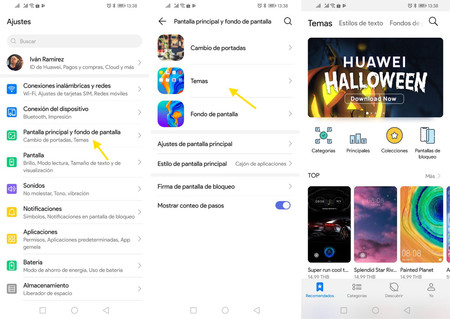
La aplicación de temas ha renovado su aspecto últimamente con EMUI 9.1 y como anticipo de EMUI 10. La aplicación luce bastante vistosa, pero lo cierto es que la navegación es mejorable pues no está demasiado claro qué es qué. Es decir, está todo un poco mezclado.
Primero de todo, es preciso distinguir qué es un tema, pues la definición puede varias según a quién preguntes. Para Huawei, un tema es una combinación varios elementos personalizables como fondos de pantalla, iconos, tipografías y pantallas de bloqueo. En la práctica, la mayoría de los temas son una combinación de fondos de pantalla e iconos.
La aplicación de temas de Huawei se centra en los temas, de modo que navegando por su interfaz eso será mayormente lo que verás. No todos los temas son gratis, de modo que en algunos casos te tocará pasar por caja por cifras que van desde los pocos céntimos hasta unos euros. Para instalar un tema, toca en él para mostrar su pantalla con información, luego toca en Descarga gratuita y, por último, en Aplicar.

El tema se aplica al instante, aunque si usas un lanzador distinto al de Huawei, es posible que no veas los cambios en los iconos, al menos hasta que no reinicies dicho lanzador o el móvil. Para sacarle todo el partido a los temas de Huawei es necesario usar su propio lanzador.
Fondos de pantalla
Si no quieres cambiar los iconos y solo estás buscando fondos de pantalla, puedes dirigirte a su sección exclusiva en la parte superior de la interfaz. El listado funciona entonces igual al de temas, aunque aquí desgraciadamente no puedes ver el precio desde el propio listado, sino que necesitas entrar en su información.
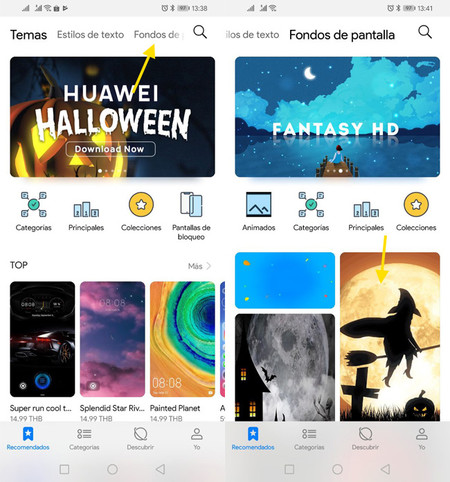
Desde la ventana con información con el fondo, y que lo muestra a pantalla completa, podrás ver si es gratis y descargarlo ipso facto. Tan pronto como termine la descarga -que no debería tomar mucho- lo podrás aplicar usando el botón.
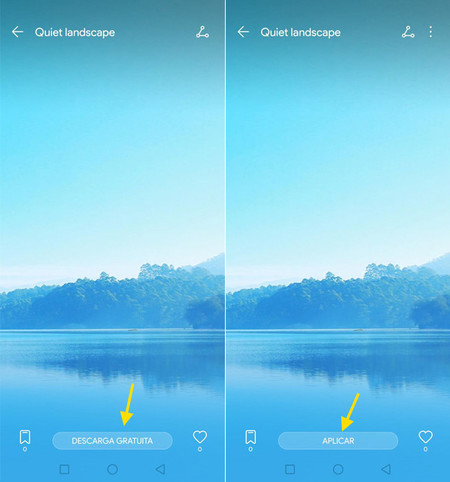
En este caso, el fondo de pantalla es compatible con básicamente cualquier lanzador de aplicaciones que tengas instalado, tanto si es de Huawei como si no. Podrás elegir además si quieres que se aplique al fondo de pantalla, a la pantalla de bloqueo o a ambos.
Iconos
Otro elemento personalizable en EMUI son los iconos, aunque inexplicablemente no cuentan con una sección exclusiva para ellos en la aplicación de Temas. Por tanto, me temo que deberás navegar por la aplicación hasta que encuentres iconos o una categoría de iconos.
Por lo demás, el funcionamiento es el habitual. Debes tocar en el listado para abrir la información en grande y entonces podrás descargarlos y, más tarde, aplicarlos. Para sacarles todo el partido deberás usar el lanzador de Huawei.
Tipografías
Otro apartado personalizable es la tipografía. En este caso sí tiene un apartado exclusivo, llamado Estilos de texto y accesible en la parte superior de la aplicación. A día de hoy hay todo tipo de fuentes en la tienda de Temas de Huawei, tanto gratis como de pago. Para instalar una, toca sobre ella, descárgala y luego aplícala.

Esta tipografía se establecerá entonces como fuente predeterminada en el sistema y se usará en la mayoría de aplicaciones, a no ser que especifiquen una tipografía distinta o incluyan las suyas propias.
Pantallas de bloqueo
Por último, un curioso elemento de personalización de Huawei es la pantalla de bloqueo. Accesible desde un icono en la ventana principal de Temas, esta personalización no solo cambia el fondo de la pantalla de bloqueo, sino que puede incorporar nueva funcionalidad en el modo de botones o controles.
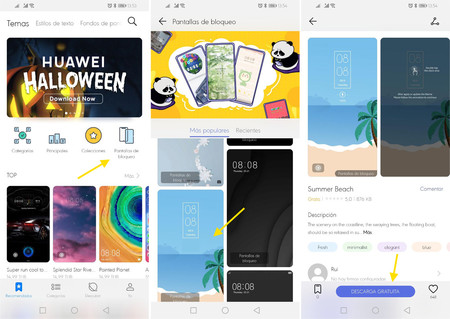
Como siempre, algunas pantallas de bloqueo son gratis mientras que otras requieren que saques la cartera. Las pantallas más avanzadas incluyen sus propios widgets y opciones adicionales no disponibles en la pantalla de bloqueo predeterminada de EMUI.






